
时间:2020-08-21 17:44:50 来源:www.win10xitong.com 作者:win10
今日有网友来向小编反馈说他在使用系统的时候遇到了win10双击steam图标没反应的问题,有不少对系统很了解的网友,也许都不太会解决这个win10双击steam图标没反应的问题。我们应当如何处理这个问题呢?我们可以按照这个步骤来解决:1、如果你双击桌面上的steam没有反应,那么和我遇到的问题一样;2、按ctrl+alt+delete,打开任务管理器就完美的搞定了。刚才没看明白不要紧,今天小编就会专门来讲解win10双击steam图标没反应的详细处理教程。
具体方法如下:
1、如果你双击桌面上的steam没有反应,那么和我遇到的问题一样;
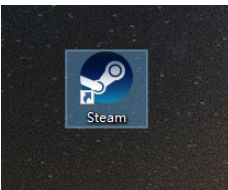
2、按ctrl+alt+delete,打开任务管理器;
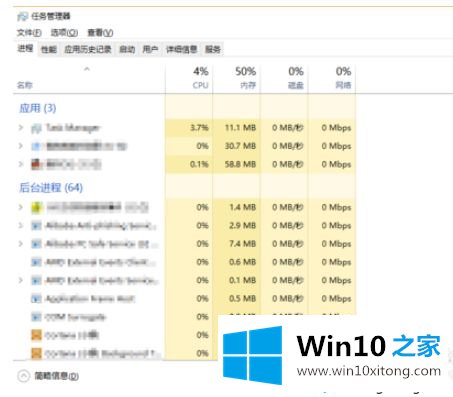
3、或者在任务栏点右键打开任务管理器;
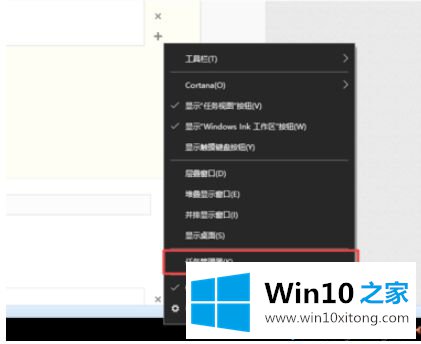
4、找到所有steam有关的进程;
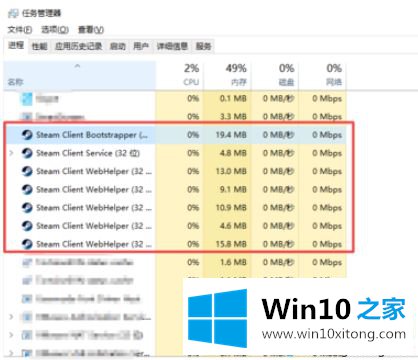
5、点右键然后结束任务;
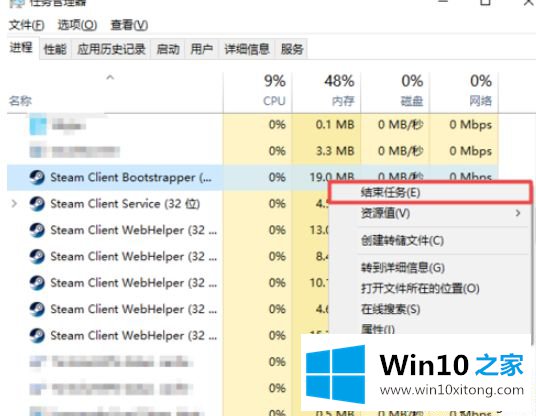
6、再次双击steam图标,发现可以运行了。
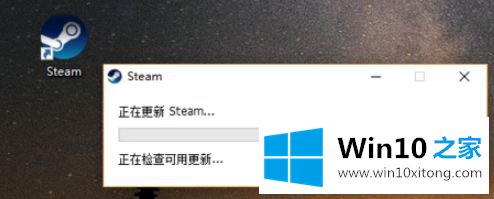
如果你遇到steam打不开,无论怎么点都没反应时,直接参考教程来修复。如果依旧没反应!我们可以尝试使用网络重置的指令。
好了,上面就给大家讲得非常详细的关于win10双击steam图标没反应的详细处理教程了,谢谢各位对本站的支持。